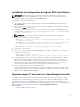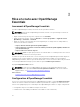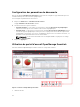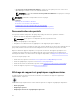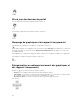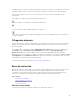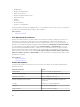Users Guide
2. Éléments de menu et barre de recherche
3. Zone de console
4. Notification pop-up d'alerte
5. Ajouter un rapport au portail d'accueil
6. Enregistrer la disposition de portail d'accueil actuelle
7. Charger la dernière disposition de portail d'accueil enregistrée
8. Charger la disposition de portail d'accueil par défaut
9. Actualiser la page du portail d'accueil
10. Lancer l'aide en ligne
Liens connexes
Portail Vue carte (Accueil)
Tableau de bord
Barre de recherche
Bannière d'en-tête OpenManage Essentials
La bannière peut afficher les icônes suivantes :
• Icône Critique et icône Avertissement avec le nombre de périphériques. Vous pouvez cliquer
sur l'icône ou sur le nombre pour afficher les périphériques portant l'état concerné.
• Icône Service OpenManage Essentials non exécuté (flèche vers le bas clignotante) . Vous pouvez
cliquer sur l'icône pour afficher les détails et redémarrer le service.
• Icône de notification Mise à jour disponible , qui indique si une nouvelle version
d'OpenManage Essentials est disponible. Vous pouvez cliquer sur l'icône pour ouvrir un site Web d'où
vous pouvez télécharger la nouvelle version d'OpenManage Essentials.
• Icône de notification de tableau d'affichage de garantie , avec le nombre de périphériques dont la
garantie expire dans x jours ou moins. Vous pouvez cliquer sur l'icône ou le nombre pour afficher le
Rapport de garantie des périphériques, qui répertorie les périphériques auxquels il reste un certain
nombre de jours de garantie. L'icône de notification de tableau d'affichage de garantie s'affiche
uniquement si vous avez sélectionné Activer les notifications de tablau d'affichage de garantie sous
Préférences → Paramètres de notification de garantie.
Outre les icônes, la bannière contient aussi des liens vers les éléments suivants :
• Dell TechCenter : cliquez sur ce lien pour afficher des informations concernant différentes
technologies, les meilleures pratiques, des connaissances partagées et des informations sur les
produits Dell.
• Support : cliquez sur ce lien pour ouvrir la page dell.com/support.
• Aide : cliquez sur ce lien pour ouvrir l'aide en ligne.
• À propos de : cliquez sur ce lien pour afficher des informations générales sur les produits
OpenManage Essentials.
• Nom d'utilisateur : affiche le nom de l'utilisateur actuellement connecté. Placez le pointeur de la
souris sur le lien de nom d'utilisateur pour afficher les options suivantes :
– Informations concernant l'utilisateur : cliquez pour afficher les rôles OpenManage Essentials
associés à l'utilisateur actuel.
35